Τι να ξέρετε
- Εάν ο φορητός υπολογιστής σας διαθέτει δύο θύρες βίντεο, είστε έτοιμοι. Εάν όχι, θα χρειαστείτε μια εξωτερική οθόνη USB ή έναν προσαρμογέα διαχωριστή θύρας οθόνης ή μια θύρα Thunderbolt.
- Η κάρτα γραφικών ή η κάρτα γραφικών στους περισσότερους φορητούς υπολογιστές είναι ενσωματωμένη στη μητρική πλακέτα, ώστε να μην μπορείτε να την αλλάξετε ή να προσθέσετε εύκολα μια δεύτερη κάρτα.
- Το υλικό που θα επιλέξετε εξαρτάται από τις υπάρχουσες θύρες του φορητού υπολογιστή σας που έχετε ήδη διαθέσιμες για χρήση.
Αυτό το άρθρο καλύπτει τρεις διαφορετικούς τρόπους σύνδεσης πολλαπλών οθονών σε φορητό υπολογιστή.
Πώς να ρυθμίσετε τρεις οθόνες σε φορητό υπολογιστήΠροσθήκη οθονών με χρήση προσαρμογέα εξωτερικής οθόνης USB
Αυτοί είναι προσαρμογείς που μετατρέπουν τη θύρα USB σε μία ή δύο θύρες εξωτερικής οθόνης.
-
Συνηθέστερα, διατίθενται εξωτερικοί προσαρμογείς οθόνης USB για την προσθήκη θύρας HDMI, DisplayPort, VGA ή DVI στον φορητό υπολογιστή σας.

Amazon.com
Δώστε ιδιαίτερη προσοχή στην έκδοση της θύρας USB που απαιτείται από αυτές τις συσκευές. Οι περισσότεροι σύγχρονοι προσαρμογείς βίντεο USB απαιτούν USB 3.0. Μπορείτε να ελέγξετε την έκδοση των θυρών USB του φορητού υπολογιστή σας ανοίγοντας τον Πίνακα Ελέγχου, επιλέγοντας Διαχειριστή της συσκευής και επεκτείνεται Ελεγκτές Universal Serial Bus . Θα δείτε τις θύρες USB που αναφέρονται εκεί.
-
Πριν εγκαταστήσετε τον προσαρμογέα, θα χρειαστεί να εγκαταστήσετε το λογισμικό προγράμματος οδήγησης που συνοδεύει τον προσαρμογέα για να λειτουργούν σωστά. Εάν το λογισμικό προγράμματος οδήγησης δεν συνοδεύεται από τον προσαρμογέα, μπορείτε να το κατεβάσετε και να το εγκαταστήσετε από τον ιστότοπο του κατασκευαστή. Το λογισμικό προγράμματος οδήγησης επιτρέπει στον υπολογιστή σας να επικοινωνεί μέσω της θύρας USB στον προσαρμογέα σαν να ήταν η ίδια η θύρα USB πολλαπλών θυρών οθόνης.
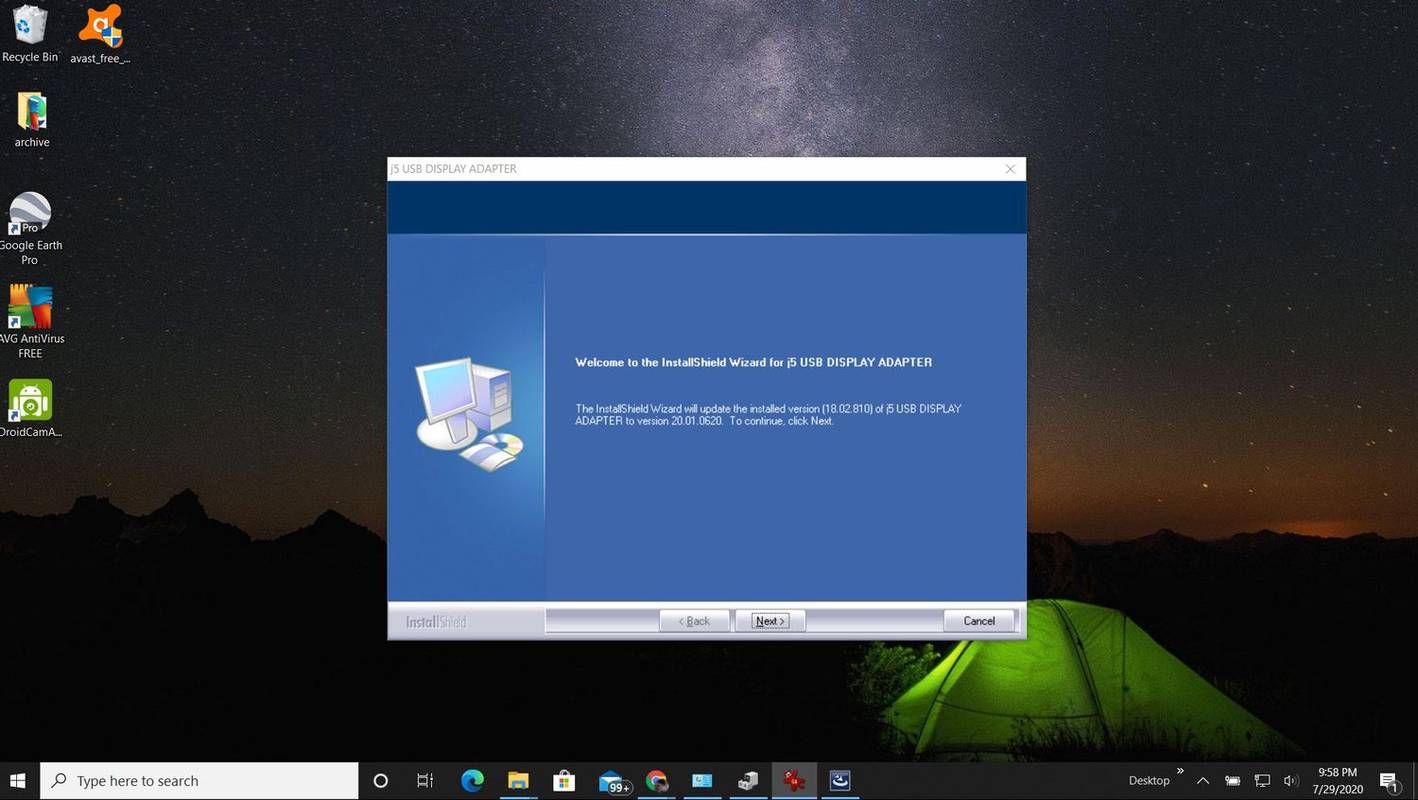
-
Μόλις εγκατασταθεί το λογισμικό του προγράμματος οδήγησης, τερματίστε τη λειτουργία του υπολογιστή σας. Συνδέστε το άκρο USB του προσαρμογέα στη σωστή θύρα USB του φορητού υπολογιστή σας. Στη συνέχεια, ξεκινήστε τον υπολογιστή σας και αφήστε τον να εκκινήσει πλήρως πριν προχωρήσετε στο επόμενο βήμα.
Με εγκατεστημένο το λογισμικό προγράμματος οδήγησης, ο υπολογιστής σας θα πρέπει να εντοπίσει τις δύο οθόνες. Εάν οι δεύτερες οθόνες δεν εμφανίζουν τίποτα μετά την εκκίνηση του υπολογιστή σας, ίσως χρειαστεί να προχωρήσετε σε ορισμένες βήματα αντιμετώπισης προβλημάτων για τον προσδιορισμό της αιτίας της μη λειτουργίας των επιπλέον οθονών .
-
Ρυθμίστε τις οθόνες έτσι ώστε ο κέρσορας του ποντικιού σας να ρέει ομαλά μεταξύ της οθόνης του φορητού υπολογιστή σας και των πρόσθετων οθονών. Επίλεξε το Αρχή μενού και τύπος Απεικόνιση . Επιλέγω Ρυθμίσεις οθόνης . Θα δείτε τώρα τη δεύτερη και την τρίτη οθόνη. Ρυθμίστε την οθόνη έτσι ώστε να τοποθετούνται όπως είναι δίπλα στην οθόνη του φορητού υπολογιστή σας. Επιλέγω Ισχύουν για αποδοχή των θέσεων παρακολούθησης.
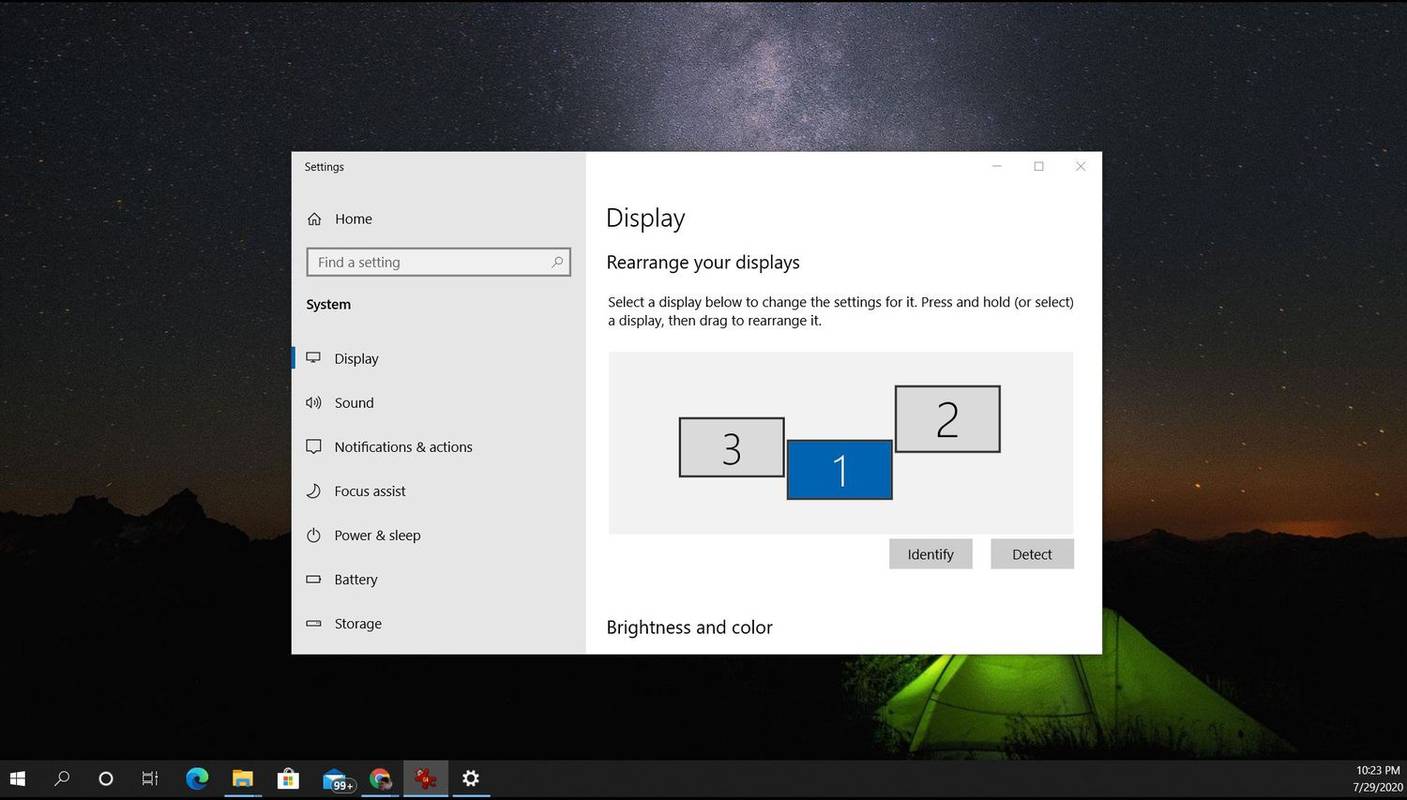
Χρησιμοποιήστε μια θύρα Thunderbolt για να προσθέσετε μια δεύτερη οθόνη
Εάν διαθέτετε νεότερο φορητό υπολογιστή, μπορεί να μην συνειδητοποιήσετε καν ότι έχετε μια ειδική θύρα στον υπολογιστή σας που ονομάζεται θύρα Thunderbolt . Αυτές οι θύρες είναι διαθέσιμες και σε φορητούς υπολογιστές macOS και Windows 10.
Αυτή η θύρα βρίσκεται συνήθως κοντά στη θύρα του μετασχηματιστή ρεύματος. Η τελευταία υποδοχή USB Type-C είναι μια μικρή, οβάλ θύρα που περιλαμβάνει ισχυρή τεχνολογία που αναπτύχθηκε τόσο από την Intel όσο και από την Apple. Οι παλαιότερες εκδόσεις έχουν πιο ορθογώνιο σχήμα και μπορούν να βρεθούν σε παλαιότερους φορητούς υπολογιστές.
-
Η θύρα σάς επιτρέπει να συνδέσετε έναν σταθμό σύνδεσης με ένα μόνο καλώδιο.

CronislawGetty Images
πώς να διαγράψετε μηνύματα στο snapchat
-
Ο σταθμός σύνδεσης παρέχει βίντεο, ήχο, τροφοδοσία, ακόμη και σύνδεση δεδομένων μέσω αυτού του καλωδίου. Το πιο σημαντικό, παρέχουν πρόσβαση σε δύο θύρες εξωτερικής οθόνης από αυτή τη μοναδική σύνδεση Thunderbolt.

-
Εάν δεν θέλετε να αγοράσετε μια πλήρη βάση σύνδεσης Thunderbolt, θα μπορούσατε να αγοράσετε έναν λιγότερο ακριβό προσαρμογέα Thunderbolt. Αυτά επεκτείνουν τη μοναδική θύρα Thunderbolt στον υπολογιστή σας σε δύο εξωτερικές οθόνες. Εάν ο υπολογιστής σας διαθέτει επίσης θύρα HDMI ή Displayport, αυτό σημαίνει ότι θα μπορούσατε να έχετε έως και τρεις εξωτερικές οθόνες συνδεδεμένες στον φορητό υπολογιστή σας εκτός από την οθόνη του ίδιου του φορητού υπολογιστή.

Amazon.com
Εάν έχετε νεότερες οθόνες, ενδέχεται να περιλαμβάνουν είσοδο Thunderbolt. Σε αυτήν την περίπτωση, δεν θα χρειαστεί να αγοράσετε ούτε βάση ή διανομέα για να συνδέσετε μια εξωτερική οθόνη στον φορητό υπολογιστή σας. Ωστόσο, εάν θέλετε να συνδέσετε δύο εξωτερικές οθόνες, ο φορητός υπολογιστής σας θα χρειαστεί δύο θύρες Thunderbolt.
-
Η διαδικασία χρήσης μιας αποβάθρας ή ενός διανομέα είναι η ίδια. Απλώς συνδέετε το καλώδιο Thunderbolt στον φορητό υπολογιστή σας και συνδέετε κάθε οθόνη στις κατάλληλες θύρες της συσκευής. Στη συνέχεια, απλώς προσαρμόστε τη θέση κάθε οθόνης στις Ρυθμίσεις οθόνης, όπως περιγράφεται στην πρώτη ενότητα αυτού του άρθρου.
Δοκιμάστε έναν προσαρμογέα διαχωριστή θυρών οθόνης
Οι παλαιότερες συσκευές διαχωρισμού θυρών οθόνης προορίζονταν κυρίως για εναλλαγή μεταξύ δύο εξωτερικών οθονών ή για εμφάνιση της ίδιας εξόδου βίντεο σε δύο οθόνες.
Ωστόσο, εάν θέλετε να συνδέσετε δύο οθόνες σε έναν φορητό υπολογιστή, μάλλον ελπίζετε να επεκτείνετε την οθόνη σας αντί να κάνετε mirroring.
Ευτυχώς, οι νεότεροι προσαρμογείς διαχωριστή θυρών οθόνης μπορούν να πάρουν τη μοναδική έξοδο HDMI ή DisplayPort από τον φορητό υπολογιστή σας και να επεκτείνουν την έξοδο οθόνης βίντεο σε δύο ή περισσότερες οθόνες.
-
Αγοράστε προσεκτικά όταν ψάχνετε για έναν από αυτούς τους διαχωριστές οθόνης που μπορούν να επεκτείνουν τις οθόνες, καθώς οι περισσότεροι αντικατοπτρίζονται μόνο. Κοιτάξτε προσεκτικά τις προδιαγραφές για αυτό κατά την αγορά.

-
Μόλις το αγοράσετε, απλώς συνδέστε το καλώδιο μιας θύρας οθόνης στον φορητό υπολογιστή σας. Στη συνέχεια, χρησιμοποιήστε καλώδια για να συνδέσετε κάθε θύρα προσαρμογέα σε κάθε προσαρμογέα σας. Πολλοί από αυτούς τους προσαρμογείς παρέχουν εγκατάσταση plug-and-play χωρίς να απαιτείται λογισμικό. Άλλοι μπορεί να απαιτούν λογισμικό προγράμματος οδήγησης. Ορισμένα μπορεί επίσης να απαιτούν εξωτερικό τροφοδοτικό.
-
Μόλις συνδεθούν όλα τα καλώδια και ενεργοποιηθεί ο διαχωριστής, μπορείτε να προσαρμόσετε τις θέσεις της οθόνης στις Ρυθμίσεις οθόνης.
Επιλογή Τρόπος σύνδεσης πολλαπλών οθονών
Όταν πρόκειται να προσθέσετε πολλές οθόνες στον φορητό υπολογιστή σας, η επιλογή σας εξαρτάται από τις δυνατότητες υλικού τόσο του φορητού υπολογιστή όσο και των οθονών σας. Είτε εργάζεστε με παλαιότερη τεχνολογία είτε με τον πιο πρόσφατο φορητό υπολογιστή και οθόνες, υπάρχει μια λύση για επέκταση σε πολλές οθόνες.
Οι καλύτεροι φορητοί υπολογιστές του 2024 FAQ- Πώς μπορώ να χρησιμοποιήσω ένα φορητό υπολογιστή ως οθόνη;
Η ρύθμιση ενός φορητού υπολογιστή ως οθόνης στα Windows 10 απαιτεί και οι δύο υπολογιστές να έχουν πρόσβαση στο Miracast. Ανοιξε Ρυθμίσεις > Σύστημα > Προβολή σε αυτόν τον υπολογιστή > ορίστε τα αναπτυσσόμενα μενού σε Διαθέσιμο παντού , Κάθε φορά , και Ποτέ . Στη συνέχεια, επιλέξτε Συνδέω-συωδεομαι στον υπολογιστή μετάδοσης και, στη συνέχεια, ορίστε δικαιώματα στον υπολογιστή λήψης.
- Πώς μπορώ να κρατήσω την οθόνη αναμμένη όταν ο φορητός υπολογιστής μου είναι κλειστός;
Στα Windows, ανοίξτε Επιλογές ενέργειας και αναζητήστε το 'Όταν κλείνω το καπάκι' και μετά ρυθμίστε το 'Σε μπαταρία' ή 'Συνδεδεμένο' (ή και τα δύο) σε Μην κάνεις τίποτα > Αποθηκεύσετε . Σε Mac, ανοίξτε Επιλογές συστήματος > Μπαταρία > Μετασχηματιστής ρεύματος > ορίστε την επιλογή 'Απενεργοποίηση οθόνης μετά' σε Ποτέ και ελέγξτε Αποτρέψτε την αυτόματη αδράνεια του υπολογιστή όταν η οθόνη είναι απενεργοποιημένη .


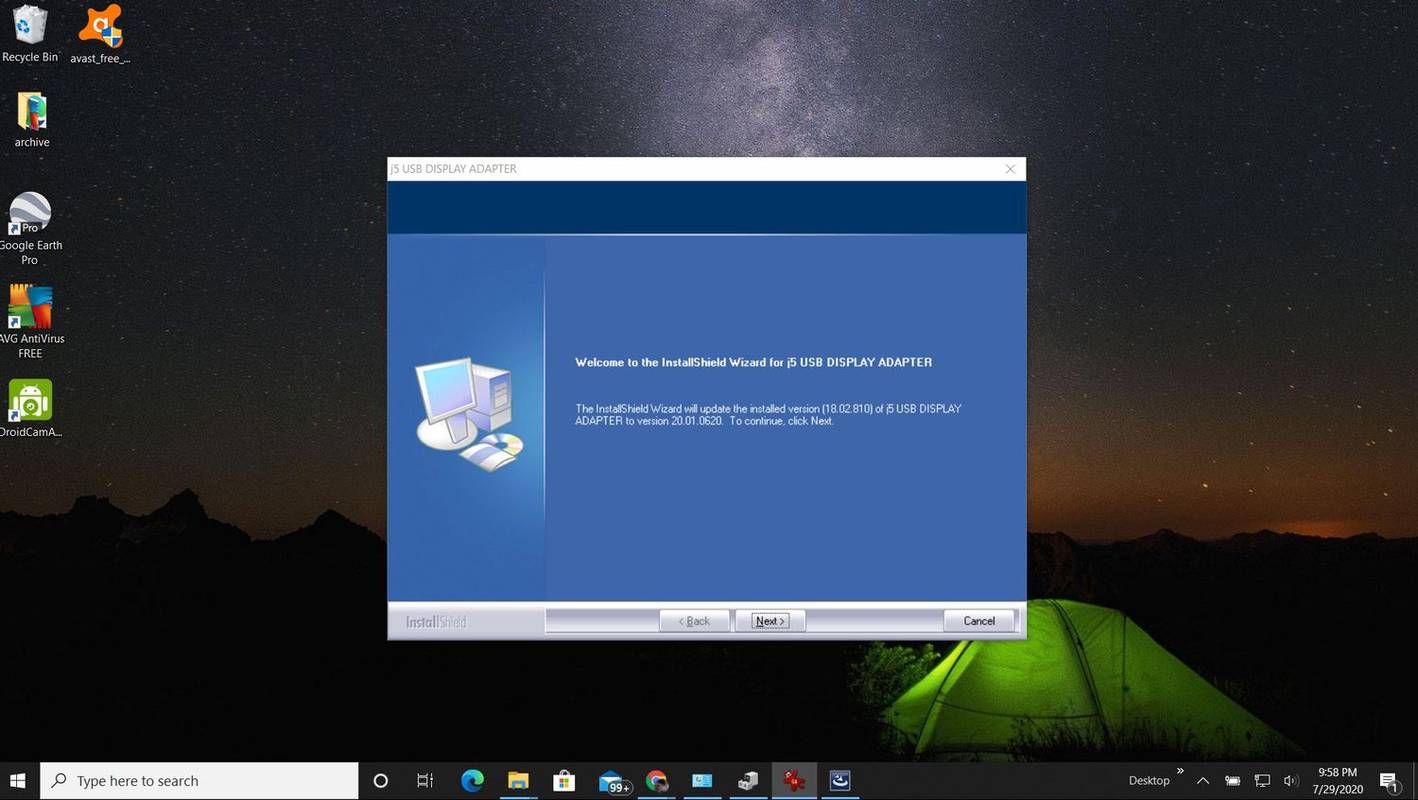
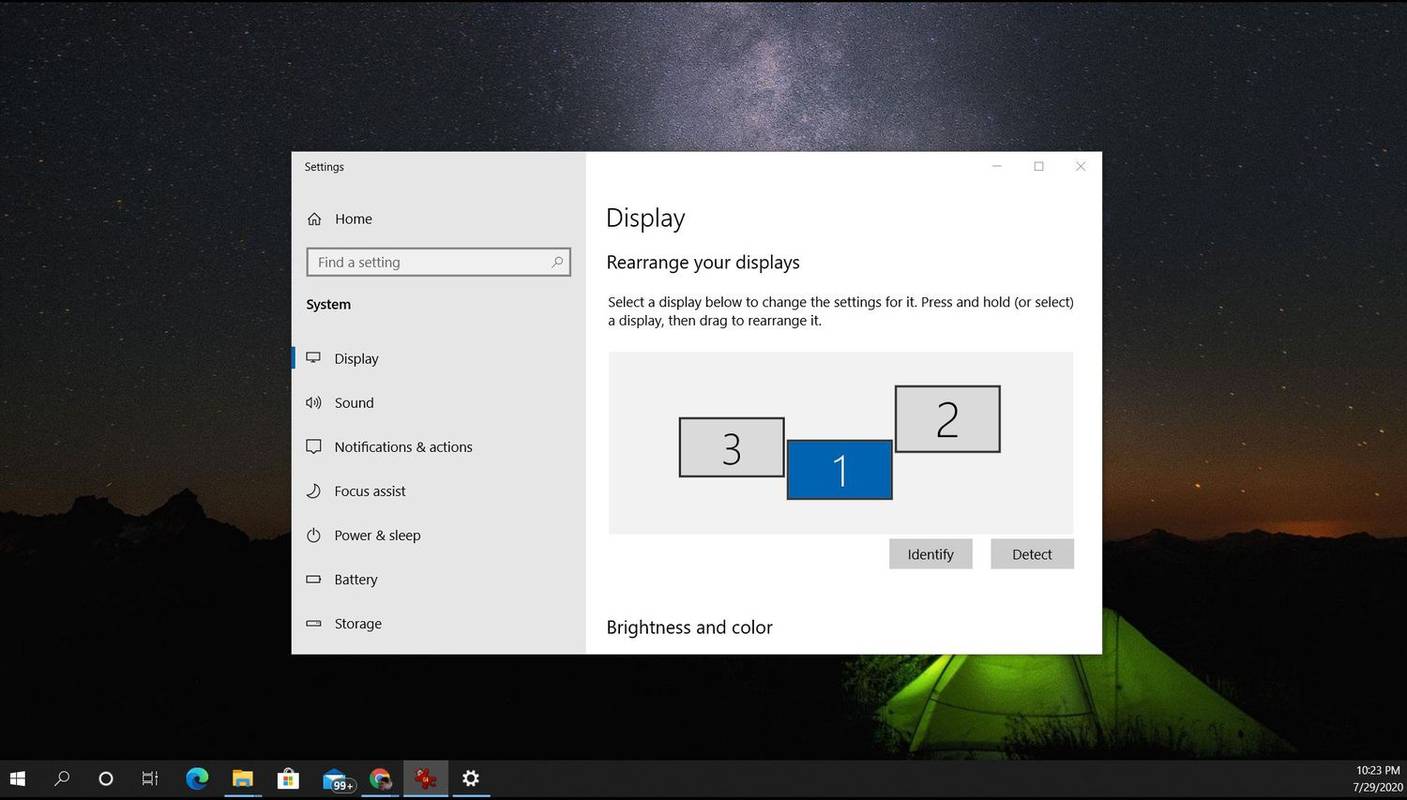






![Πώς να διορθώσετε το όριο συστήματος αρχείων στο Android [Πλήρης εξήγηση]](https://www.macspots.com/img/mobile/27/how-fix-file-system-limit-android.png)





